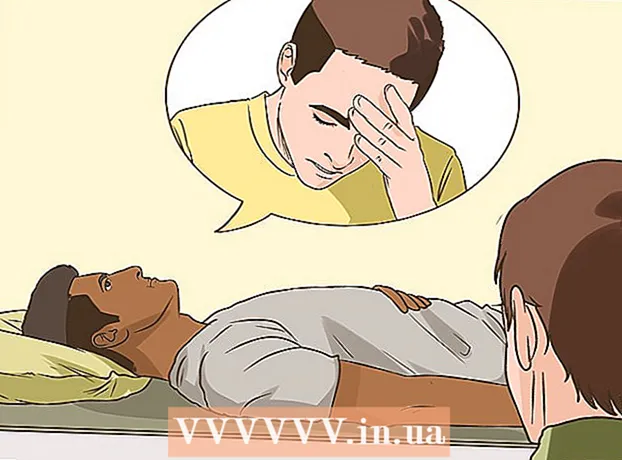Autor:
Eugene Taylor
Fecha De Creación:
11 Agosto 2021
Fecha De Actualización:
1 Mes De Julio 2024

Contenido
Un MiFi es un dispositivo de punto de acceso inalámbrico móvil que permite que las computadoras y otros dispositivos se conecten a Internet a través de una red de datos móviles. Su proveedor de servicios inalámbricos activa automáticamente el dispositivo MiFi y puede conectarse a su computadora o dispositivo a través de Wi-Fi.
Al paso
Parte 1 de 2: Conexión a MiFi
 Inserte la batería y la tarjeta SIM (si corresponde) en su dispositivo MiFi.
Inserte la batería y la tarjeta SIM (si corresponde) en su dispositivo MiFi. Enciende tu dispositivo MiFi. El dispositivo MiFi se puede encender presionando el botón de encendido en la parte frontal del dispositivo.
Enciende tu dispositivo MiFi. El dispositivo MiFi se puede encender presionando el botón de encendido en la parte frontal del dispositivo.  Compruebe si la luz indicadora de su dispositivo MiFi se enciende en verde. Esto indica que el dispositivo MiFi está conectado a la red celular de su proveedor de servicios inalámbricos.
Compruebe si la luz indicadora de su dispositivo MiFi se enciende en verde. Esto indica que el dispositivo MiFi está conectado a la red celular de su proveedor de servicios inalámbricos.  Encienda su computadora o dispositivo y abra el menú WiFi. El menú WiFi se muestra en la bandeja del sistema en computadoras con Windows, en la esquina superior derecha en Mac OS X y en el menú de configuración en dispositivos móviles con iOS y Android.
Encienda su computadora o dispositivo y abra el menú WiFi. El menú WiFi se muestra en la bandeja del sistema en computadoras con Windows, en la esquina superior derecha en Mac OS X y en el menú de configuración en dispositivos móviles con iOS y Android.  Haga clic en la red WiFi o SSID de su dispositivo MiFi. En la mayoría de los casos, el nombre de la red / SSID contendrá el nombre de su proveedor de servicios inalámbricos y se puede encontrar en la etiqueta ubicada en la parte posterior de su dispositivo MiFi.
Haga clic en la red WiFi o SSID de su dispositivo MiFi. En la mayoría de los casos, el nombre de la red / SSID contendrá el nombre de su proveedor de servicios inalámbricos y se puede encontrar en la etiqueta ubicada en la parte posterior de su dispositivo MiFi.  Ingrese la contraseña de su dispositivo MiFi. La contraseña debe aparecer en la etiqueta en la parte inferior del SSID o puede obtenerse de su proveedor de servicios inalámbricos.
Ingrese la contraseña de su dispositivo MiFi. La contraseña debe aparecer en la etiqueta en la parte inferior del SSID o puede obtenerse de su proveedor de servicios inalámbricos. - Si no ha recibido una contraseña de su proveedor de servicios inalámbricos, intente utilizar "admin" como contraseña predeterminada.
 Espere a que su computadora o dispositivo se conecte a MiFi. El estado de su conexión se mostrará como "Conectado" en la lista de WiFi y ahora puede navegar por Internet desde su computadora o dispositivo.
Espere a que su computadora o dispositivo se conecte a MiFi. El estado de su conexión se mostrará como "Conectado" en la lista de WiFi y ahora puede navegar por Internet desde su computadora o dispositivo.
Parte 2 de 2: Solucionar problemas de configuración de MiFi
 Si el MiFi no se inicia, verifique que la batería esté completamente cargada y correctamente insertada en el dispositivo MiFi. En la mayoría de los casos, los problemas de cortes de energía están relacionados con la batería.
Si el MiFi no se inicia, verifique que la batería esté completamente cargada y correctamente insertada en el dispositivo MiFi. En la mayoría de los casos, los problemas de cortes de energía están relacionados con la batería.  Si tiene problemas con una mala conexión, intente mover su dispositivo MiFi. En algunos casos, las paredes y los muebles grandes pueden bloquear o debilitar la señal celular.
Si tiene problemas con una mala conexión, intente mover su dispositivo MiFi. En algunos casos, las paredes y los muebles grandes pueden bloquear o debilitar la señal celular.  Actualice la lista de redes WiFi disponibles en su computadora o dispositivo si el dispositivo MiFi no se muestra en la lista de redes WiFi disponibles. En algunos casos, el dispositivo MiFi puede tardar hasta 15 segundos en aparecer en la lista de redes disponibles.
Actualice la lista de redes WiFi disponibles en su computadora o dispositivo si el dispositivo MiFi no se muestra en la lista de redes WiFi disponibles. En algunos casos, el dispositivo MiFi puede tardar hasta 15 segundos en aparecer en la lista de redes disponibles.  Si no puede conectarse al MiFi, comuníquese con su proveedor de servicios inalámbricos para verificar que su dispositivo MiFi se haya activado correctamente. En algunos casos, es posible que su proveedor de servicios inalámbricos no haya agregado el plan MiFi a su cuenta o no haya activado el dispositivo correctamente.
Si no puede conectarse al MiFi, comuníquese con su proveedor de servicios inalámbricos para verificar que su dispositivo MiFi se haya activado correctamente. En algunos casos, es posible que su proveedor de servicios inalámbricos no haya agregado el plan MiFi a su cuenta o no haya activado el dispositivo correctamente.  Restablezca su dispositivo MiFi si tiene problemas de conexión con regularidad o si ha olvidado su contraseña. Restablecer el dispositivo MiFi restaurará la configuración de fábrica.
Restablezca su dispositivo MiFi si tiene problemas de conexión con regularidad o si ha olvidado su contraseña. Restablecer el dispositivo MiFi restaurará la configuración de fábrica. - Retire la tapa de la batería y la batería del dispositivo MiFi.
- Busque el botón de reinicio, un pequeño botón debajo de la batería llamado "Reiniciar".
- Utilice un alfiler u otro objeto estrecho para mantener presionado el botón de reinicio durante unos cinco segundos. El MiFi se reiniciará automáticamente y se restablecerá la configuración de fábrica.